Het leegmaken van de DNS-resolvercache kan helpen bij het oplossen van DNS-gerelateerde problemen in Microsoft Windows 10. Problemen zijn onder meer: website niet gevonden fouten of het niet kunnen bekijken van bepaalde webpagina's die zijn gewijzigd.
Optie 1 – Windows-opdracht
Voer de volgende stappen uit om de cache van de DNS-resolver opnieuw in te stellen:
- Selecteer de "Begin" knop en typ vervolgens "cmd“.
- Klik met de rechtermuisknop op "Opdrachtprompt", kies dan "Als administrator uitvoeren“.
- Type
ipconfig /flushdnsdruk dan op "Binnenkomen“. (zorg ervoor dat er een spatie voor de schuine streep staat)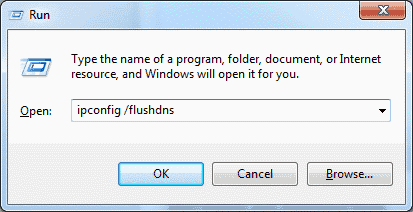
Een opdrachtvenster knippert een fractie van een seconde op het scherm en de cache van de DNS Resolver wordt gewist.
Optie 2 – Windows PowerShell
- Selecteer de "Begin" knop en typ vervolgens "powershell“.
- Selecteer "Windows PowerShell“.
- Typ de volgende opdracht en druk vervolgens op "Binnenkomen“:
Clear-DnsClientCache
Dit artikel is van toepassing op Windows 10, 8, 7, XP, 2000, 2003 en 2008.
Zie ook:
Spoel en reset een clientresolvercache met behulp van de opdracht ipconfig – Microsoft
FAQ
Wat is de DNS Resolver-cache?
Telkens wanneer u een website bezoekt met zijn domeinnaam (d.w.z. microsoft.com), wordt uw browser omgeleid naar een DNS-server waar hij het IP-adres van die website leert. U wordt dan doorverwezen naar die website. Binnen Windows wordt een record gemaakt van het IP-adres waarnaar de domeinnaam verwijst, zodat als u dezelfde website opnieuw bezoekt, de informatie sneller toegankelijk is. Deze records die worden gemaakt, vormen de DNS Resolver Cache.
Waarom zou het doorspoelen van de DNS Resolver Cache iets oplossen?
Soms kan een IP-adres van een site veranderen. Als de DNS Resolver Cache het oude IP-adresrecord heeft, kan dit ertoe leiden dat uw computer de site niet kan bereiken. Gegevens in de cache kunnen ook beschadigd raken. Daarom is het wissen ervan een stap die u kunt nemen wanneer u geen verbinding kunt maken met een site.
Kan ik de gegevens in de DNS Resolver Cache bekijken?
Ja. Vanaf een opdrachtprompt kunt u de "ipconfig /displaydns” commando of het “krijgen”>-DnsClientCache” PowerShell-opdracht om de gegevens te bekijken.